メモリーカードを2枚使用しているときに、メモリーカード内の画像をもう一方のメモリーカードにコピーできます。
|
項目 |
内容 |
|---|---|
|
[] |
コピーしたい画像があるスロットを選びます。 |
|
[] |
コピーしたい画像を選びます。 |
|
[] |
[]で選ばなかったスロットにあるフォルダーを画像のコピー先として選びます。 |
|
[] |
コピーを実行します。 |
画像のコピー方法
-
[]を選ぶ
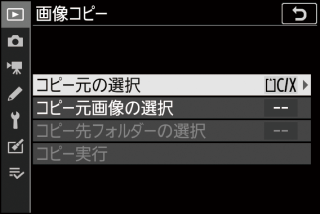
[]を選んでマルチセレクターの2を押すと、[]画面が表示されます。
-
コピー元画像があるスロットを選ぶ
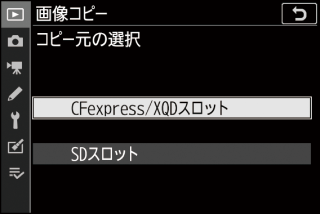
コピーしたい画像が入っているカードのスロットを選んでJボタンを押すと、[]画面に戻ります。
-
[]を選ぶ
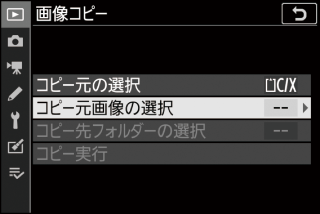
[]を選んで2を押すと、[]画面が表示されます。
-
コピー元画像があるフォルダーを選ぶ
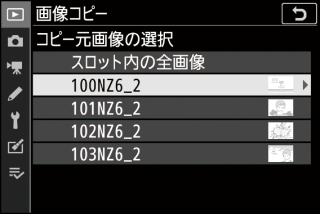
-
コピー元画像のあるフォルダーを選んで2を押すと、[]画面が表示されます。
-
スロットにある全ての画像をコピーする場合は、[]を選んでJボタンを押し、手順10に進んでください。
-
-
画像の選択方式を選ぶ
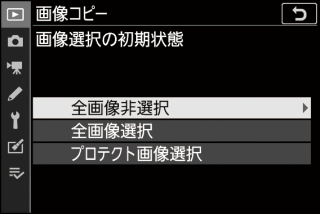
コピー画像の選び方は、次の3通りがあります。
項目
内容
[]
フォルダー内の全ての画像が選ばれていない状態で表示されます。
-
コピーする画像を1枚ずつ自分で選びたい場合に適しています。
[]
フォルダー内の全ての画像が選ばれた状態で表示されます。
-
フォルダー内の全画像をコピーしたい場合に適しています。
[]
フォルダー内のプロテクトされている画像だけが選ばれた状態で表示されます。
-
-
コピーする画像を選ぶ

-
マルチセレクターで画像を選んでW(Q)ボタンを押すと、Lが表示されます。もう一度W(Q)ボタンを押すと、Lが消えます。
-
Xボタンを押している間、選択中の画像を拡大表示します。
-
コピーしたい全ての画像にLを入れてからJボタンを押すと、[]画面に戻ります。
-
-
[]を選ぶ
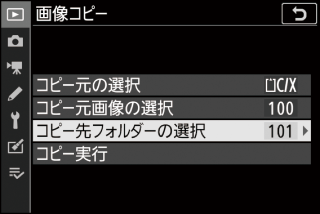
[]を選んで2を押すと、[]画面が表示されます。
-
コピー先フォルダーの選択方法を選ぶ
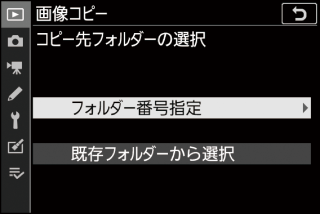
コピー先フォルダーの選択方法を選んで2を押します。
項目
内容
[]
コピー先のフォルダー番号を入力して指定します(フォルダー番号指定)。指定したフォルダー番号のフォルダーがない場合は、フォルダーを新規作成します。

[]
既存フォルダーの一覧表示から、コピー先フォルダーを選びます。
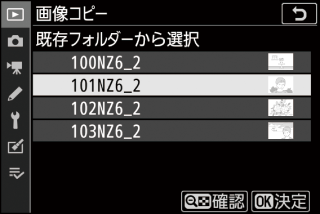
-
コピー先フォルダーを選ぶ
それぞれの画面で、フォルダー番号を指定または選んでJボタンを押すと、コピー先フォルダーを設定して[]画面に戻ります。
-
[]を選ぶ
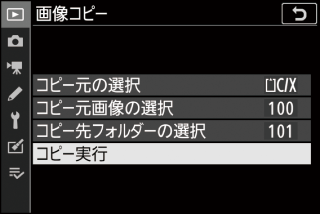
[]を選んでJボタンを押すと、コピーの確認画面が表示されます。
-
[]を選ぶ
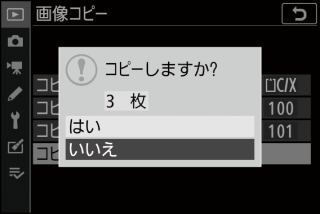
-
[]というメッセージと、コピーする枚数が表示されます。
-
[]を選んでJボタンを押すと、コピーを実行します。
-
コピーが終了したら、もう一度Jボタンを押してコピーを完了します。
-
-
コピー先メモリーカードの残量がない場合、コピーできません。
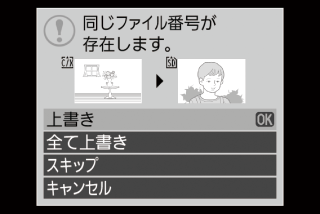
-
コピー先フォルダーに同じファイル番号が存在する場合、図のような画面が表示されます。このとき、[]または[]を選ぶと、コピー元の画像に上書きされますのでご注意ください。ただし、コピー先の画像にプロテクトが設定されている場合は、上書きできません。[]を選ぶと、上書きせずに残りの画像のコピーを続けます。[]を選ぶと、コピーを中止します。
-
プロテクトおよびレーティングの設定はコピー先の画像に引き継がれます。
-
動画をコピーするときは、バッテリー切れを防ぐため、充分に充電されたバッテリー、別売の本体充電ACアダプター、または別売のパワーコネクターとACアダプターをお使いください。
